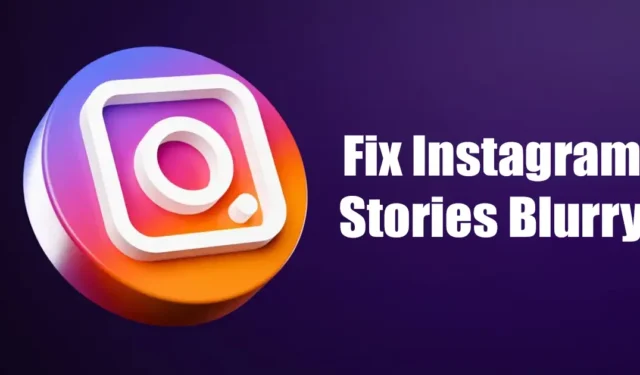
Докато приложението Instagram за Android и iOS е предимно без грешки, потребителите все още понякога могат да срещнат проблеми. Наскоро много потребители на Instagram съобщиха, че историите в Instagram изглеждат замъглени.
Ако се сблъсквате със същия проблем и се чудите защо вашите истории в Instagram са замъглени, може да намерите това ръководство за полезно. По-долу сме споделили някои от най-добрите начини за разрешаване на проблема с размазаните истории в Instagram.
Защо Instagram Stories са замъглени?
Преди да разгледате стъпките за отстраняване на неизправности, важно е да знаете защо вашите истории в Instagram са замъглени. По-долу сме споделили някои важни причини, които водят до замъглени Instagram Stories.
- Бавна или липса на интернет връзка.
- Сървърите на Instagram не работят.
- Вашето приложение Instagram има грешни настройки.
- Икономията на данни е включена.
- Приложението Instagram има повреден кеш файл.
Това са някои важни причини за замъглени истории в Instagram на Android и iOS.
1. Принудително спрете вашето приложение Instagram

Преди да опитате други методи, не забравяйте да спрете принудително приложението си Instagram. Можете да отворите отново приложението Instagram, но обикновеното рестартиране няма да премахне всички фонови процеси.
Принудителното спиране на приложението Instagram ще гарантира, че нито едно свързано приложение не работи във фонов режим. Приложението също ще направи нова връзка със сървъра на Instagram, което може да разреши проблема.
2. Проверете дали вашият интернет работи

Ако методът за принудително спиране не помогна, трябва да проверите дали интернет връзката ви работи и е стабилна. Може би историите в Instagram са замъглени само защото не са заредени правилно.
Когато интернет връзката е бавна, зареждането на историите в Instagram може да отнеме известно време. Когато не успеят да се заредят правилно, може да видите замъглен екран.
Друго важно нещо, което трябва да се отбележи е, че Instagram автоматично намалява качеството на историите, ако скоростта на интернет е ниска по време на качване. Това също може да е друга причина. Затова проверете вашата интернет връзка, преди да опитате следващи методи.
3. Проверете дали сървърите на Instagram не работят

Както всяка друга платформа за социални мрежи, Instagram понякога може да се сблъска с прекъсвания на сървъра. Когато това се случи, повечето от функциите на приложението няма да работят.
Например, ако сървърите на Instagram не работят, няма да можете да проверите емисията си, не можете да влезете в акаунта си, историите няма да се заредят, историите може да изглеждат замъглени и т.н.
Най-доброто нещо, което можете да направите, е да проверите страницата със състоянието на Instagram на downdetector. Сайтът ще потвърди дали Instagram е изправен пред прекъсвания на сървъра.
Ако сървърите на Instagram не работят, трябва да изчакате, докато бъдат възстановени. Само тогава ще можете да проверите или публикувате Instagram Stories отново.
4. Не добавяйте музика, стикери или други медии към историите
Ако не знаете, Instagram е определил критерии за ограничение на размера. Историите, които качвате в Instagram, автоматично се компресират до определен лимит на размера.
Така че, ако се опитате да качите история с музика, стикери или GIF файлове, размерът на историята ще се увеличи. В резултат на това Instagram ще намали качеството и ще запази ограничението за размера.
Ако искате да добавите музика към своите истории в Instagram, препоръчително е да използвате приложение за редактиране на видео на трета страна. Целта е да редактирате видеоклипа с приложението на трета страна и да го публикувате директно в Instagram Story.
5. Изключете режима за пестене на данни
Instagram има режим за запазване на данни, който се опитва да запази вашите данни, докато използвате приложението. Тази функция е полезна, особено ако имате ограничен интернет, но може да попречи на много функции на приложението.
Например историите няма да се възпроизвеждат автоматично, ако режимът за спестяване на данни е включен. Режимът за пестене на данни също компрометира качеството на мултимедията, когато се качва с помощта на мобилни данни.
Ако качите история само за да намерите размазан екран, Data Saver вероятно е виновникът. Следователно деактивирайте опцията Data Saver и качете историята на Instagram отново.
1. Отворете приложението Instagram и докоснете снимката на профила .

2. Това ще отвори страницата на профила. Докоснете менюто за хамбургер в горния десен ъгъл и изберете Настройки .

3. На екрана с настройки докоснете акаунт .

4. На екрана на акаунта докоснете опцията Използване на клетъчни данни .

5. В настройките за мобилни данни изключете режима „ Икономия на данни “.

6. Активирайте качвания с най-високо качество
Приложението Instagram за Android и iOS има функция, която винаги качва снимки и видеоклипове с най-високо качество, дори ако качването отнема повече време. Тази функция ще гарантира висококачествени качвания и ще коригира проблема с Instagram Stories Blurry.
1. Отворете приложението Instagram и докоснете снимката на профила.

2. Това ще отвори страницата на профила. Докоснете менюто за хамбургер в горния десен ъгъл и изберете Настройки .

3. На екрана с настройки докоснете акаунт .

4. На екрана на акаунта докоснете опцията Използване на клетъчни данни .

5. На екрана с настройки за клетъчни данни включете превключвателя за Качване с най-високо качество

7. Уверете се, че вашето изображение е форматирано правилно
Когато публикувате история в Instagram, препоръчителната разделителна способност за медийното съдържание е 1920×1080 със съотношение на страните 9:16. Да, можете да публикувате изображение с по-висока разделителна способност от 1920×1080, защото Instagram ще го преоразмери преди публикуване.
Въпреки това, ако вашето изображение се нуждае от по-висока разделителна способност, Instagram ще се опита да увеличи мащаба на медийния файл, което води до загуба на качество. В резултат на това може да видите Instagram Stories замъглени.
Най-добрият начин да се измъкнете от тези неща е като използвате специално приложение за редактор на Instagram Story. Приложенията за редактиране на Instagram Story следват всички правила и осигуряват най-добрия резултат. Можете да използвате такова приложение, за да редактирате вашите истории и да ги публикувате директно в приложението Instagram.
8. Актуализирайте приложението Instagram

Понякога грешките в конкретна версия на приложението на Instagram също водят до проблем със замъглените истории. Въпреки това, ако Instagram Stories са замъглени поради грешка, голяма група потребители ще бъдат засегнати.
Можете да проверите страницата за поддръжка на Instagram, за да видите дали други се оплакват от същото нещо. Най-добрият начин да се справите с грешки е да актуализирате версията на приложението Instagram.
Отидете в Google Play Store или Apple App Store и актуализирайте приложението Instagram. Това може да реши проблема с Instagram Stories Blurry.
9. Изчистете кеша на приложението Instagram
Остарял или повреден кеш на приложения също е известен с това, че предизвиква проблем с Instagram Stories, който не работи на Android. Така че, ако Instagram Stories все още са замъглени, можете да опитате да изчистите кеша на приложението Instagram. Ето какво трябва да направите.
1. Първо, натиснете дълго върху иконата на приложението Instagram и изберете Информация за приложението .

2. На екрана с информация за приложението натиснете Storage Usage .

3. В Използването на хранилището докоснете опцията Изчистване на кеша .

10. Преинсталирайте приложението Instagram
Ако всички горепосочени методи не успеят да разрешат замъгления проблем на Instagram Stories, единствената оставаща опция е да преинсталирате приложението.
Преинсталирането е най-добрият начин да се справите с проблеми с приложението Instagram, като Stories не работят или изглеждат замъглени.
Преинсталирането обаче ще доведе до загуба на всички ваши запазени данни и идентификационни данни за вход. Следователно може да се наложи да въведете отново данните за вход, за да използвате приложението.
За да преинсталирате приложението Instagram, натиснете дълго иконата на приложението Instagram и изберете „Деинсталиране“. След като бъде деинсталирано, инсталирайте приложението отново на вашия Android или iPhone.
Често задавани въпроси
Настройки за качество на Instagram Story
Видеоклиповете и снимките в Instagram Story имат различни настройки. Снимките в Instagram имат съотношение 9:16, докато размерът на видеоклипа трябва да бъде поне 600 × 1067.
Освен това видеоклиповете трябва да имат минимална кадрова честота от 30 кадъра в секунда и минимална разделителна способност от 720 пиксела. Ограничението за размер на файла за видеоклипове под 10 минути е 650 MB.
Защо историите ми в Instagram са замъглени на Android?
Ако историите в Instagram са замъглени само в приложението за Android, изключете режима за пестене на данни.
Режимът Data Saver на Instagram се опитва да спести вашите мобилни данни, докато използвате приложението, като намалява качеството на видеоклиповете. Можете да следвате нашия пети метод, за да изключите режима Data Saver.
Как да подобрим качеството на историята в Instagram Android?
Приложението Instagram има функция, която ви позволява да качвате снимки и видеоклипове с най-високо качество. Функцията е деактивирана по подразбиране, но можете да я активирате ръчно.
За да активирате качването с най-високо качество в Instagram, следвайте стъпките, споделени в Метод 6.
Защо историята ми в Instagram е замъглена, когато добавя музика на Android?
Добавянето на музика към история означава добавяне на повече данни към нея. Това води до замъгляване, защото има повече данни за качване в Instagram.
Instagram намалява качеството на вашите видеоклипове, за да балансира натоварването на сървъра. Най-добрият начин да се справите с този проблем е да създадете видеоклип с помощта на видео редактор и след това да го качите.
Това са едни от най-добрите начини за разрешаване на замъглени проблеми с Instagram Stories. Ако имате нужда от повече помощ при разрешаването на проблема със замъглените истории в Instagram, уведомете ни в коментарите по-долу. Освен това, ако статията ви е помогнала, споделете я и с приятелите си.




Вашият коментар